AMD Catalyst Control Center: Tất tần tật về ứng dụng điều khiển đồ họa của AMD
Trong bài viết này, hãy cùng Bảo Hành One tìm hiểu về AMD CCC, cách cài đặt và sử dụng, cũng như các tính năng nổi bật mà ứng dụng này mang lại.
AMD Catalyst Control Center là gì?
AMD Catalyst Control Center là một phần mềm điều khiển đồ họa rất hữu ích dành cho card màn hình AMD. Với AMD CCC, bạn có thể tùy chỉnh và điều chỉnh nhiều thiết lập đồ họa khác nhau, giúp tối ưu hóa hiệu suất và chất lượng hình ảnh trong các ứng dụng, trò chơi, phần mềm đồ họa chuyên nghiệp, cũng như cấu hình hệ thống đa màn hình.

Ngoài ra, AMD CCC còn cung cấp cho người dùng một loạt các công cụ và tùy chọn để tùy chỉnh và tối ưu hóa card đồ họa. Bạn có thể tăng tốc độ đồ họa, cải thiện độ phân giải, điều chỉnh màu sắc và độ sáng và thậm chí cài đặt các tính năng đồ họa nâng cao để trải nghiệm trò chơi và phần mềm đồ họa một cách tốt nhất.
Nếu bạn đang sử dụng card màn hình AMD, hãy tải ngay AMD CCC để trải nghiệm những tính năng tuyệt vời mà nó mang lại!
Những tính năng nổi bật của phần mềm
Tối ưu hóa hiệu suất đồ họa
AMD CCC cung cấp cho người dùng nhiều tính năng để tùy chỉnh hiệu suất đồ họa, cho phép người dùng tùy chỉnh xung nhịp GPU, điện áp và tốc độ quạt để tối ưu hóa hiệu suất đồ họa trong các ứng dụng và trò chơi.

Ngoài ra, AMD CCC còn cung cấp cho người dùng một loạt các tùy chọn khác để tùy chỉnh hiệu suất đồ họa. Ví dụ, người dùng có thể tùy chỉnh các thiết lập đồ họa để tăng tốc độ xử lý đồ họa hoặc cải thiện chất lượng hình ảnh.
Chế độ tiết kiệm năng lượng
AMD CCC cung cấp chế độ tiết kiệm năng lượng, giúp giảm tiêu thụ điện năng khi máy tính không sử dụng đến các tác vụ đồ họa. Bạn có thể hoàn toàn yên tâm sử dụng chế độ này, vì nó không làm ảnh hưởng đến hiệu suất hoạt động của máy tính của bạn. Tuy nhiên, nếu bạn cần sử dụng đồ họa cho các tác vụ nặng, bạn nên tắt chế độ này để đảm bảo rằng máy tính của bạn hoạt động ở mức tối đa.
Điều chỉnh chất lượng hình ảnh
Người dùng có thể tùy chỉnh nhiều thông số để đạt được chất lượng hình ảnh tốt nhất. Ví dụ, họ có thể điều chỉnh độ phân giải của hình ảnh để đảm bảo rõ nét và chi tiết, hoặc thay đổi chất lượng màu sắc để tăng tính sáng tạo và độ sâu của hình ảnh.

Ngoài ra, bạn cũng có thể tinh chỉnh tỷ lệ tương phản để đem lại sự cân bằng giữa các chi tiết và bóng đen hoặc điều chỉnh độ sáng để đảm bảo rõ ràng và sáng tạo cho hình ảnh. Tùy chỉnh các thông số này sẽ giúp người dùng tăng cường trải nghiệm hình ảnh và đảm bảo chất lượng tốt nhất cho nhu cầu sáng tạo của mình.
Hỗ trợ đa màn hình
AMD Catalyst Control Center (CCC) cung cấp cho người dùng khả năng tùy chỉnh, cấu hình và điều khiển các hệ thống đa màn hình một cách dễ dàng và thuận tiện. Với sự hỗ trợ của AMD CCC, bạn hoàn toàn có thể kết nối và sử dụng nhiều màn hình cùng một lúc, tạo ra một không gian làm việc rộng hơn và tăng năng suất làm việc.

Bên cạnh đó, phần mềm này cũng cung cấp nhiều tùy chọn tùy chỉnh khác cho người dùng, giúp tối ưu hoá hiệu suất và chất lượng đồ họa của hệ thống.
Cập nhật driver
Để đảm bảo hoạt động tối ưu và tránh gặp các vấn đề liên quan đến card màn hình AMD, việc cập nhật driver đồ họa là rất quan trọng. Nhưng bạn không cần phải lo lắng khi AMD CCC đã hỗ trợ cập nhật driver tự động nhằm giúp người dùng luôn sử dụng phiên bản mới nhất để tối ưu card màn hình.
Cách cài đặt AMD Catalyst Control Center
Tải về AMD Catalyst Control Center
Để cài đặt AMD CCC, bạn truy cập trang web chính thức của AMD (https://www.amd.com/en/support), sau đó chọn dòng sản phẩm đồ họa của bạn và hệ điều hành đang sử dụng. Nhấp vào "Submit" để tải về bộ cài đặt phù hợp.

Cài đặt AMD Catalyst Control Center
Sau khi tải về xong, hãy mở file cài đặt và làm theo hướng dẫn trên màn hình để cài đặt AMD CCC. Trong quá trình cài đặt, bạn có thể tùy chọn cài đặt đầy đủ hoặc chỉ cài đặt các thành phần cần thiết. Sau khi cài đặt xong, khởi động lại máy tính để hoàn tất nhé!
Hướng dẫn sử dụng AMD Catalyst Control Center
Mở AMD Catalyst Control Center
Để mở AMD CCC, bạn có thể nhấp chuột phải vào màn hình desktop và chọn "AMD Catalyst Control Center" từ menu ngữ cảnh hoặc tìm kiếm ứng dụng trong Start Menu của Windows.

Giao diện và các tính năng chính
Giao diện AMD CCC được chia thành các mục chính bao gồm:
- Home: Cung cấp thông tin tổng quan về card màn hình AMD, phiên bản driver đang sử dụng và tình trạng hệ thống.
- Gaming: Cho phép tùy chỉnh cài đặt đồ họa cho từng trò chơi, ứng dụng đồ họa chuyên nghiệp.
- Video: Điều chỉnh chất lượng video, độ sáng, độ tương phản, màu sắc và nhiều thiết lập khác liên quan đến video.
- Display: Tùy chỉnh độ phân giải, chế độ màn hình, hỗ trợ đa màn hình và các thiết lập khác liên quan đến màn hình.
- Performance: Tối ưu hiệu suất GPU, điều chỉnh xung nhịp, điện áp và tốc độ quạt.
- System: Cung cấp thông tin chi tiết về hệ thống máy tính, card màn hình AMD và driver.
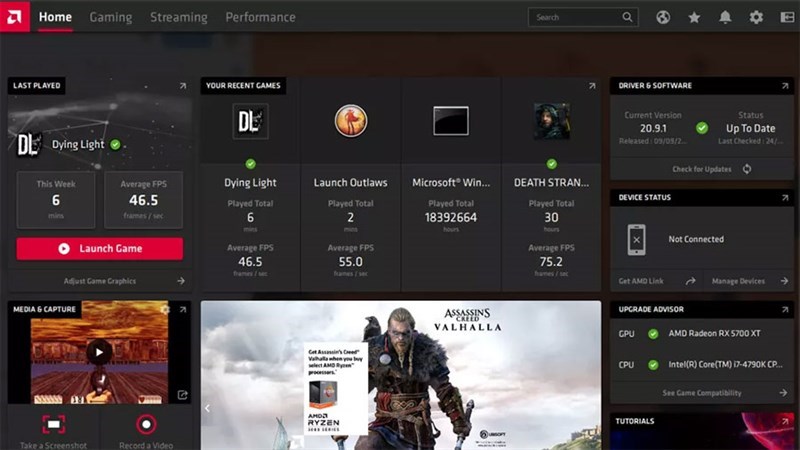
Phần kết cho bài viết
AMD Catalyst Control Center là công cụ quản lý và tùy chỉnh đồ họa hữu ích dành cho người dùng sử dụng card màn hình AMD. Với các tính năng mạnh mẽ như tối ưu hiệu suất đồ họa, điều chỉnh chất lượng hình ảnh, hỗ trợ đa màn hình và cập nhật driver tự động, AMD CCC giúp người dùng có trải nghiệm tốt nhất khi sử dụng sản phẩm của AMD. Bên cạnh đó, giao diện trực quan và dễ sử dụng của ứng dụng cũng giúp người dùng dễ dàng tìm hiểu và áp dụng các thiết lập phù hợp với nhu cầu của mình.
Nếu bạn đang sử dụng card đồ họa AMD, hãy thử cài đặt và trải nghiệm AMD Catalyst Control Center để tận dụng tối đa hiệu năng và chất lượng hình ảnh mà card màn hình AMD mang lại. Đừng quên cập nhật thường xuyên driver đồ họa của bạn để đảm bảo hiệu suất ổn định và tối ưu nhất.

Trường hợp sử dụng có lỗi về phần mềm AMD Catalyst Control Center hay lỗi phần cứng card đồ họa của AMD bạn có thể gọi 1800 1236 để các chuyên viên Bảo Hành One có thể giải đáp hoặc để trực tiếp cửa hàng Bảo Hành One để nhận được sự hỗ trợ nhanh chóng từ những chuyên viên giàu kinh nghiệm.
Tóm lại, AMD Catalyst Control Center là một công cụ không thể thiếu cho người dùng card màn hình AMD. Nếu bạn muốn có trải nghiệm tuyệt vời khi sử dụng các sản phẩm của AMD, hãy đảm bảo rằng bạn đã cài đặt và sử dụng AMD CCC để quản lý và tùy chỉnh các thiết lập đồ họa của máy tính. Đồng thời, hãy luôn cập nhật driver mới nhất để tận hưởng những tính năng và hiệu năng tốt nhất từ AMD.
Xem thêm:
- Hướng dẫn cập nhật driver card màn hình NVIDIA
- Buffer là gì? Khám phá cách hoạt động và các loại Buffer









